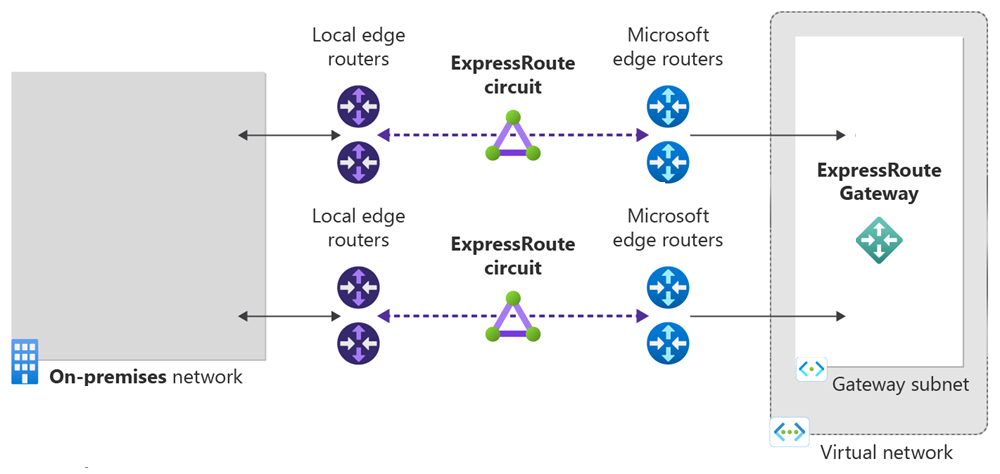Quickstart: ExpressRoute-circuits maken en wijzigen
In deze quickstart ziet u hoe u een ExpressRoute-circuit maakt in drie verschillende tolerantietypen: maximale tolerantie, hoge tolerantie en standaardtolerantie. U leert hoe u de status, het bijwerken, verwijderen of het ongedaan maken van de inrichting van een circuit controleert met behulp van Azure Portal.
Vereisten
- Een Azure-account met een actief abonnement. Gratis een account maken
- Bekijk de vereisten en werkstromen voordat u begint met de configuratie.
Een ExpressRoute-circuit maken en inrichten
Meld u aan bij het Azure Portal
Meld u vanuit een browser aan bij Azure Portal en meld u aan met uw Azure-account.
Een nieuw ExpressRoute-circuit maken
Belangrijk
Vanaf het moment dat een servicesleutel is uitgegeven, worden er kosten voor een ExpressRoute-circuit in rekening gebracht. Zorg ervoor dat u deze bewerking uitvoert wanneer de connectiviteitsprovider gereed is om het circuit in te richten.
Selecteer + Een resource maken in het menu van Azure Portal. Zoek naar ExpressRoute en selecteer Vervolgens Maken.
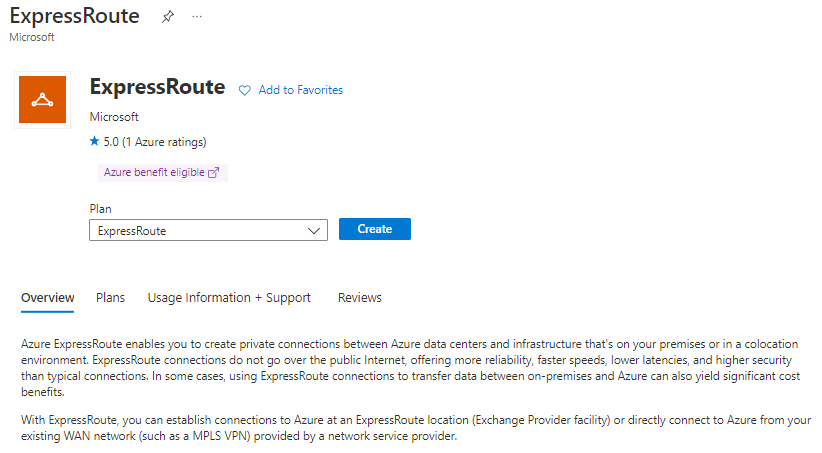
Selecteer het abonnement en de resourcegroep voor het circuit. Selecteer vervolgens het type tolerantie voor uw installatie.
Maximale tolerantie (aanbevolen): biedt het hoogste tolerantieniveau voor uw ExpressRoute-verbinding. Het biedt twee ExpressRoute-circuits met lokale redundantie op twee verschillende Edge-locaties van ExpressRoute.
Notitie
Maximale tolerantie biedt maximale bescherming tegen storingen en verbindingsfouten op een ExpressRoute-locatie. Deze optie wordt sterk aanbevolen voor alle kritieke en productieworkloads.
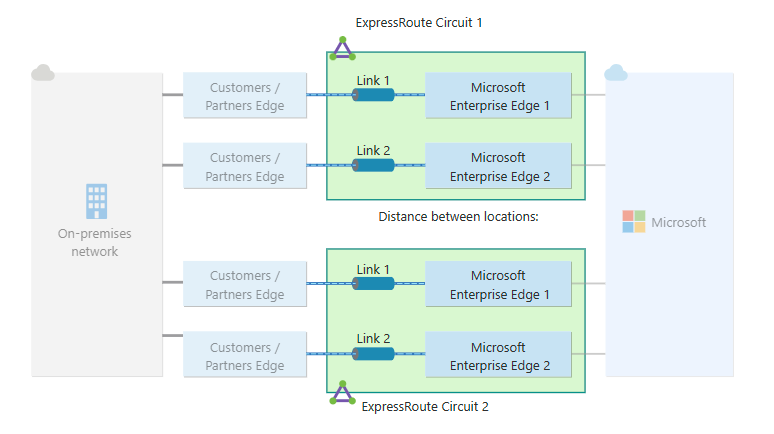
Hoge tolerantie : biedt tolerantie tegen storingen op locatie breed via één ExpressRoute-circuit op twee locaties in een grootstedelijk gebied.

Standaardtolerantie : deze optie biedt één ExpressRoute-circuit met lokale redundantie op één ExpressRoute-locatie.
Notitie
Standaardtolerantie biedt geen bescherming tegen storingen in de hele locatie. Deze optie is geschikt voor niet-kritieke en niet-productieworkloads.
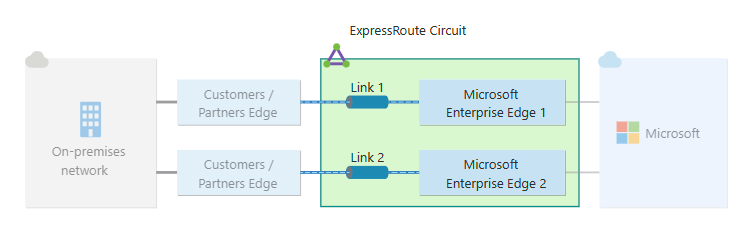
Voer de volgende gegevens in of selecteer deze voor het respectieve tolerantietype.
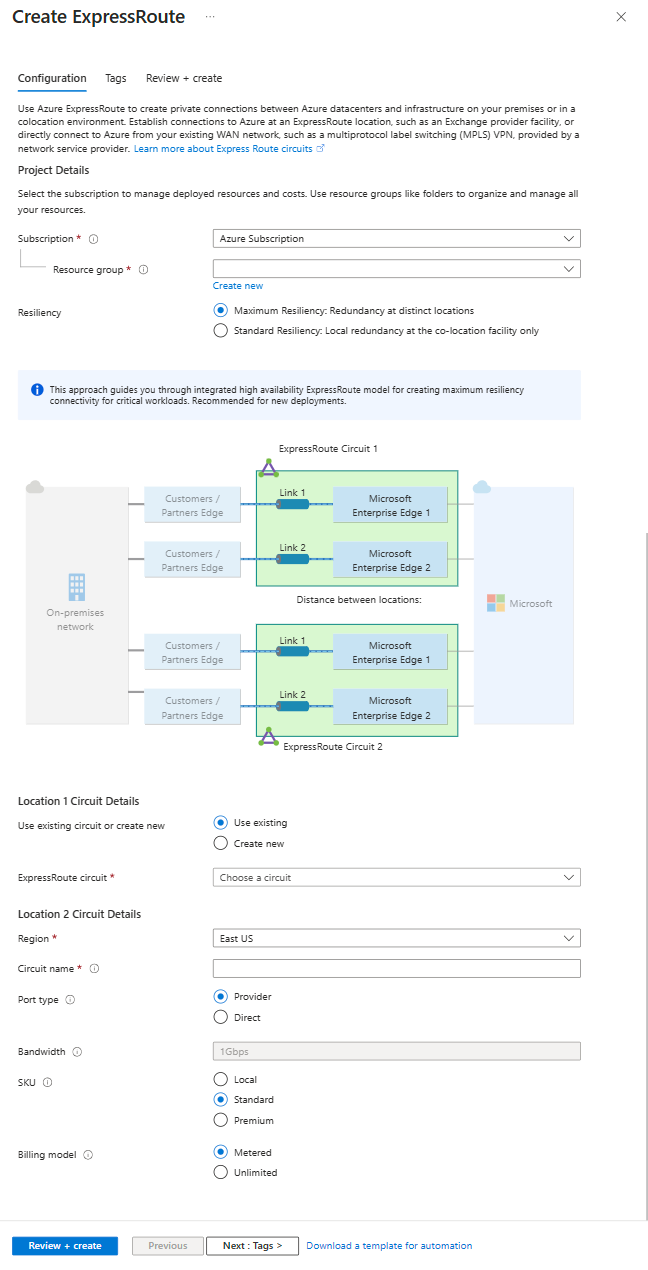
Maximale tolerantie
Instelling Weergegeven als Bestaand circuit gebruiken of nieuw maken U kunt de tolerantie van een bestaand standaardcircuit uitbreiden door bestaand circuit gebruiken te selecteren en een bestaand circuit voor de eerste locatie te selecteren. Als u een bestaand circuit selecteert, hoeft u alleen het tweede circuit te configureren. Als u Nieuw maken selecteert, voert u gegevens in voor beide ExpressRoute-circuits. Regio Selecteer de regio die zich het dichtst bij de peeringlocatie van het circuit bevindt. Circuitnaam Voer de naam in voor het ExpressRoute-circuit. Poorttype Selecteer of u verbinding maakt met een serviceprovider of rechtstreeks met het wereldwijde netwerk van Microsoft op een peeringlocatie. Peeringlocatie (poorttype provider) Selecteer de fysieke locatie waar u peering wilt uitvoeren met Microsoft. Provider (poorttype provider) Selecteer de internetprovider van waaruit u uw service aanvraagt. ExpressRoute Direct-resource (type directe poort) Selecteer de ExpressRoute Direct-resource die u wilt gebruiken. Snelheidsbeperking inschakelen Selecteer deze optie om de distributie van bandbreedte over uw ExpressRoute-circuits te reguleren. Zie Snelheidsbeperking voor ExpressRoute Direct-circuits voor meer informatie Bandbreedte Selecteer de bandbreedte voor het ExpressRoute-circuit. SKU Kies tussen Local, **Standard en Premium SKU. De SKU bepaalt het connectiviteitsbereik van uw ExpressRoute-circuit. Zie Wat zijn de verschillen tussen circuit-SKU's voor meer informatie. Factureringsmodel Selecteer het factureringsmodel voor de uitgaande gegevenskosten. U kunt kiezen tussen Een datalimiet voor een datalimiet-abonnement en Onbeperkt voor een onbeperkt gegevensabonnement. Zie de prijsinformatie van ExpressRoute voor meer informatie. Belangrijk
- De peeringlocatie geeft de fysieke locatie aan waar u peering uitvoert met Microsoft. Dit veld is niet gekoppeld aan de eigenschap Regio , die verwijst naar de locatie van de Azure-netwerkresourceprovider. Hoewel ze niet gerelateerd zijn, is het raadzaam om een netwerkresourceprovider te selecteren die het dichtst bij de peeringlocatie van het ExpressRoute-circuit ligt.
- Overstappen van Standard/Premium naar lokale SKU is niet beschikbaar in Azure Portal. Als u een downgrade wilt uitvoeren naar de lokale SKU, kunt u Azure PowerShell of Azure CLI gebruiken.
- U kunt niet wijzigen van het factureringsmodel Onbeperkt in Factureringsmodel naar Gebruik .
Vul dezelfde informatie in voor het tweede ExpressRoute-circuit. Wanneer u een ExpressRoute-locatie voor het tweede circuit selecteert, krijgt u informatie over afstanden van de eerste ExpressRoute-locatie. Deze informatie kan u helpen bij het bepalen van de tweede ExpressRoute-locatie.
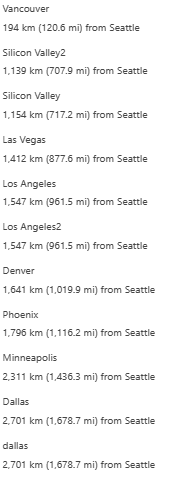
Hoge tolerantie
Selecteer voor hoge tolerantie een van de ondersteunde ExpressRoute Metro-serviceproviders en de bijbehorende Peering-locatie. Bijvoorbeeld Megaport als provider en Amsterdam Metro als peeringlocatie. Zie ExpressRoute Metro voor meer informatie.
Standaardtolerantie
Voor standaardtolerantie hoeft u slechts informatie in te voeren voor één ExpressRoute-circuit.
Selecteer Beoordelen en maken en selecteer vervolgens Maken om het ExpressRoute-circuit te implementeren.
De circuits en eigenschappen weergeven
Alle circuits weergeven
U kunt alle circuits bekijken die u hebt gemaakt door te zoeken naar ExpressRoute-circuits in het zoekvak boven aan de portal.
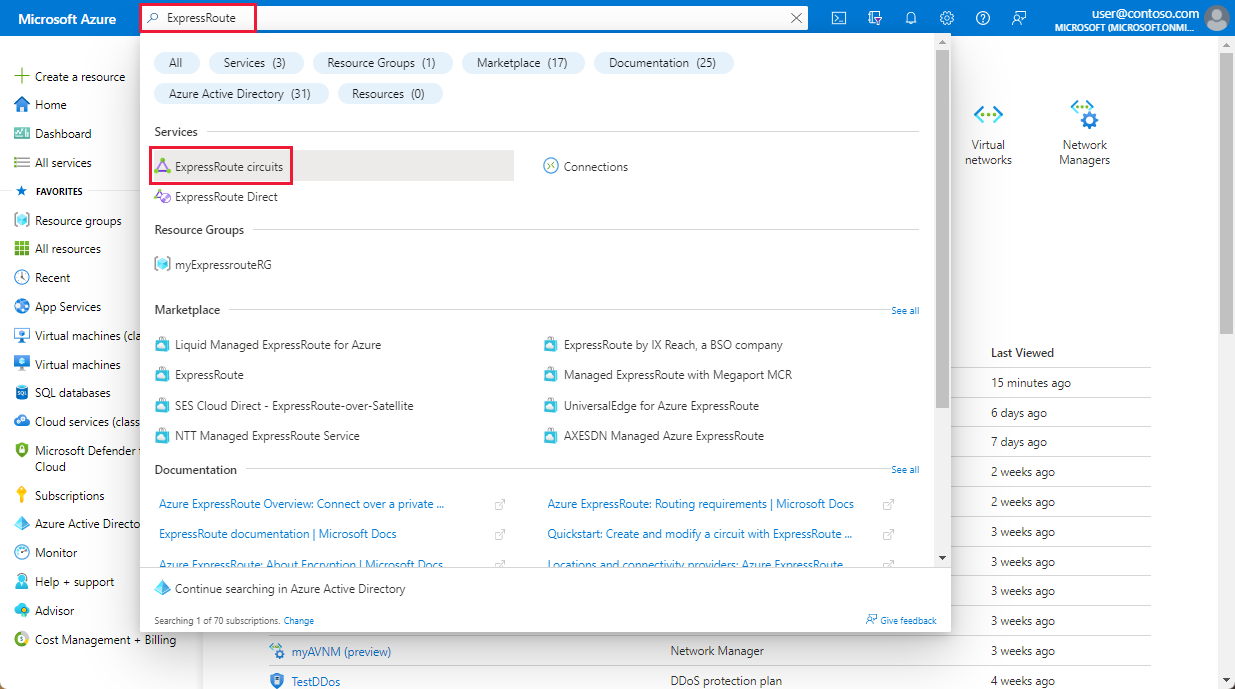
Alle Expressroute-circuits die in het abonnement zijn gemaakt, worden hier weergegeven.
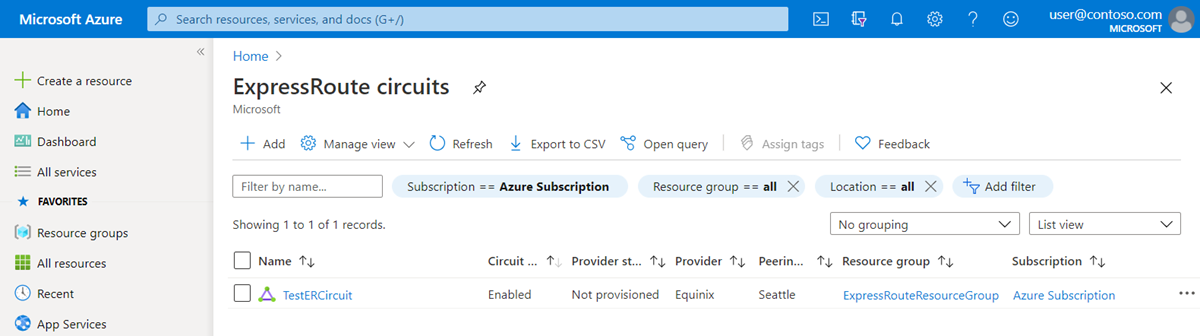
De eigenschappen weergeven
U kunt de eigenschappen van het circuit bekijken door het circuit te selecteren. Op de pagina Overzicht voor uw circuit vindt u de servicesleutel. Geef de servicesleutel aan uw serviceprovider op om het inrichtingsproces te voltooien. De servicesleutel is uniek voor uw circuit.
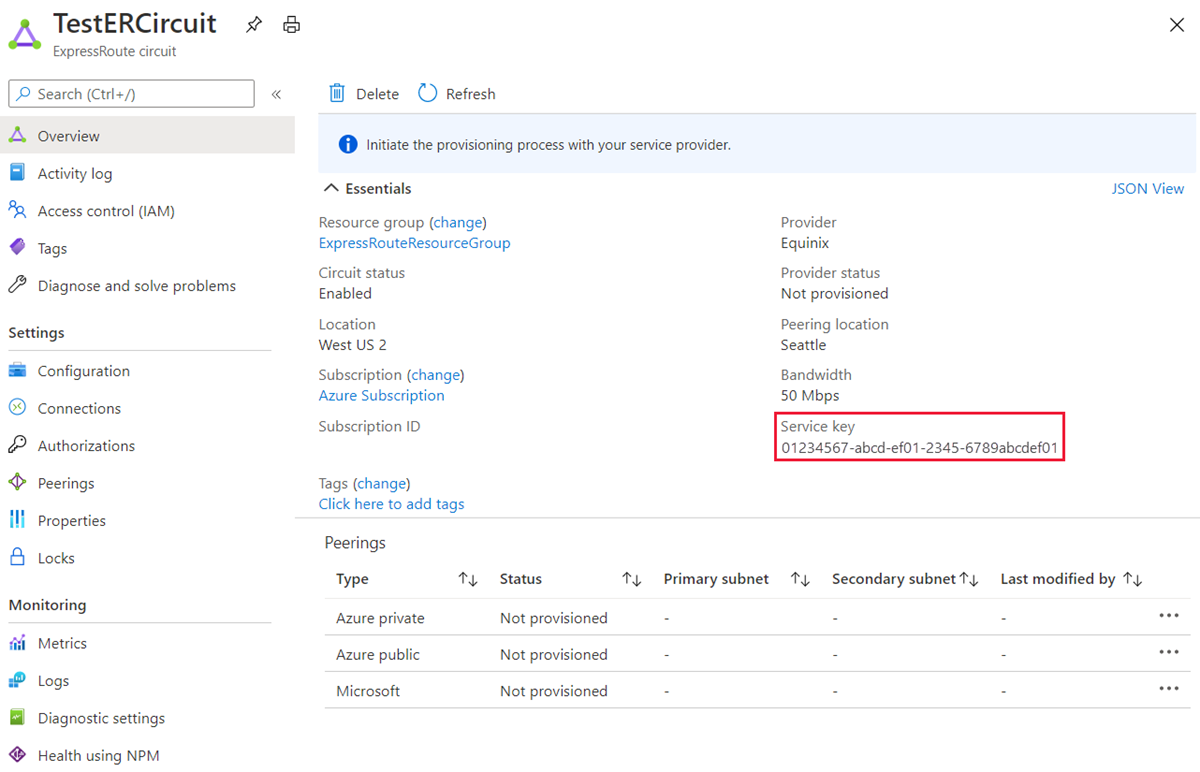
De servicesleutel voor inrichting verzenden naar de connectiviteitsprovider
Op deze pagina bevat Providerstatus de huidige status van de inrichting aan de zijde van de serviceprovider. Circuitstatus biedt u de status aan de zijde van Microsoft. Zie het artikel Werkstromen voor meer informatie over de inrichtingsstatussen van circuits.
Wanneer u een nieuw ExpressRoute-circuit maakt, heeft het circuit de volgende status:
Providerstatus: Niet ingericht
Circuitstatus: Ingeschakeld
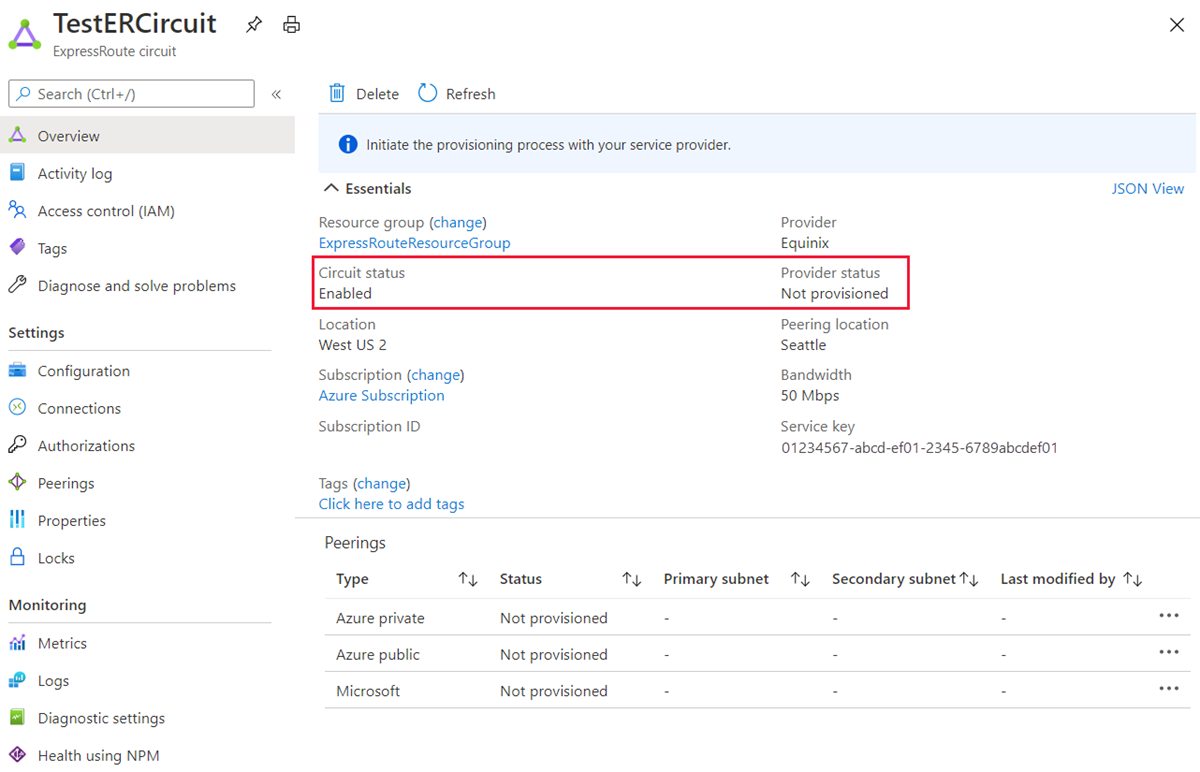
Wanneer de connectiviteitsprovider bezig is met het inschakelen van uw circuit, verandert de status van het circuit in:
Providerstatus: Inrichten
Circuitstatus: Ingeschakeld
Als u het ExpressRoute-circuit wilt gebruiken, moet het de volgende status hebben:
Providerstatus: Ingericht
Circuitstatus: Ingeschakeld
Controleer regelmatig de circuitstatus en de status van de circuitsleutel
U kunt de eigenschappen bekijken van een circuit waarin u geïnteresseerd bent door het te selecteren. Controleer de Providerstatus en zorg ervoor dat deze is gewijzigd in Ingericht voordat u doorgaat.
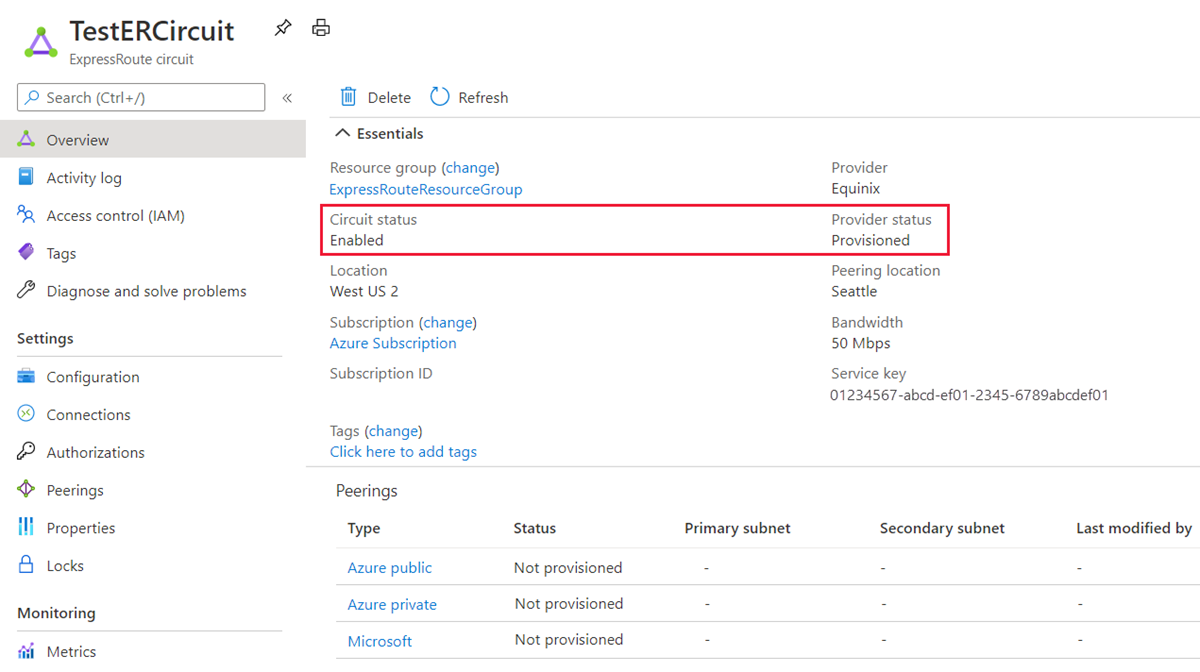
De routeringsconfiguratie maken
Raadpleeg voor stapsgewijze instructies het artikel routeringsconfiguratie voor ExpressRoute-circuits voor het maken en wijzigen van een circuitpeering.
Belangrijk
Deze instructies zijn alleen van toepassing op circuits die zijn gemaakt met serviceproviders die services met laag-2-connectiviteit aanbieden. Als u gebruikmaakt van een serviceprovider die beheerde laag-3-services aanbiedt (meestal een IP-adres voor VPN, zoals MPLS), wordt de routering voor u geconfigureerd en beheerd via de connectiviteitsprovider.
Een virtueel netwerk koppelen aan een ExpressRoute-circuit
Koppel vervolgens een virtueel netwerk aan een ExpressRoute-circuit. Gebruik het artikel Virtuele netwerken koppelen aan ExpressRoute-circuits wanneer u werkt met het Resource Manager-implementatiemodel.
De status van een ExpressRoute-circuit ophalen
U kunt de status van een circuit weergeven door het circuit te selecteren en de pagina Overzicht te bekijken.
Een ExpressRoute-circuit wijzigen
U kunt bepaalde eigenschappen van een ExpressRoute-circuit wijzigen zonder dat dit van invloed is op de connectiviteit. Op de pagina Configuratie kunt u bandbreedte, SKU en factureringsmodel wijzigen, en klassieke bewerkingen toestaan. Zie de Veelgestelde vragen over ExpressRoute voor informatie over limieten en beperkingen.
U kunt de volgende taken uitvoeren zonder dat dit resulteert in downtime:
Een ExpressRoute Premium-invoegtoepassing in- of uitschakelen voor uw ExpressRoute-circuit.
De bandbreedte van uw ExpressRoute-circuit verhogen, mits er capaciteit beschikbaar is op de poort.
Belangrijk
- Verminderen van de bandbreedte van een circuit wordt niet ondersteund.
- Bij het upgraden van de bandbreedte van een ExpressRoute-circuit biedt Azure Portal een lijst met beschikbare bandbreedteopties op basis van de capaciteit van de poort. Als de gewenste bandbreedte niet beschikbaar is, moet u het circuit opnieuw maken om de gewenste bandbreedte te verkrijgen.

Het verbruiksabonnement wijzigen van Datalimiet in Onbeperkte data.
Belangrijk
Wijzigen van het verbruiksabonnement van Onbeperkte data in Datalimiet wordt niet ondersteund.
U kunt klassieke bewerkingen toestaan in- en uitschakelen.
Belangrijk
Mogelijk moet u het ExpressRoute-circuit opnieuw maken als er onvoldoende capaciteit is op de bestaande poort. U kunt het circuit niet upgraden als er geen extra capaciteit beschikbaar is op de betreffende locatie.
Hoewel u de bandbreedte naadloos kunt upgraden, is het niet mogelijk om de bandbreedte van een ExpressRoute-circuit zonder onderbreking te verminderen. Voor het verminderen van de bandbreedte moet u de inrichting van het ExpressRoute-circuit ongedaan maken, en vervolgens een nieuw ExpressRoute-circuit inrichten.
Uitschakelen van de bewerking van de Premium-invoegtoepassing kan mislukken, als u resources gebruikt die groter zijn dan is toegestaan voor het Standard-circuit.
Selecteer Configuratie als u een ExpressRoute-circuit wilt wijzigen.
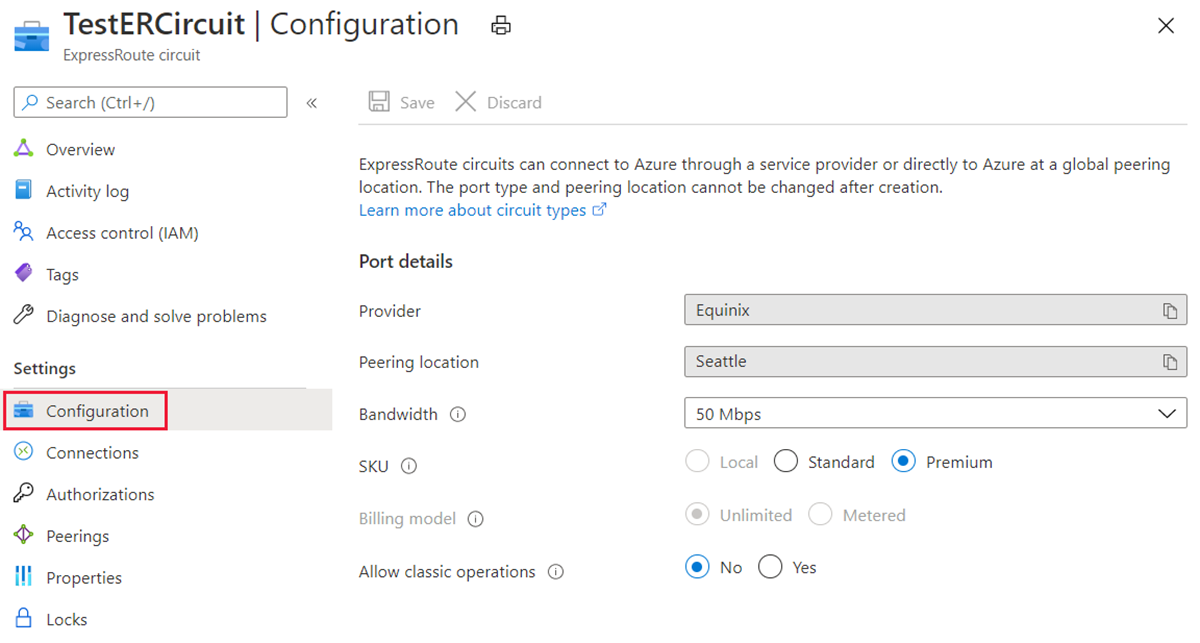
Deprovisioning and deleting an ExpressRoute circuit (Inrichting van een ExpressRoute-circuit ongedaan maken en het circuit verwijderen)
Navigeer in het menu van Azure Portal naar het ExpressRoute-circuit dat u de inrichting ongedaan wilt maken.
Selecteer Verwijderen op de pagina Overzicht. Als er gekoppelde resources aan het circuit zijn gekoppeld, wordt u gevraagd om de resources weer te geven. Selecteer Ja om de koppelingen te zien die moeten worden verwijderd voordat u het inrichtingsproces start. Als er geen gekoppelde resources zijn, kunt u doorgaan met stap 4.
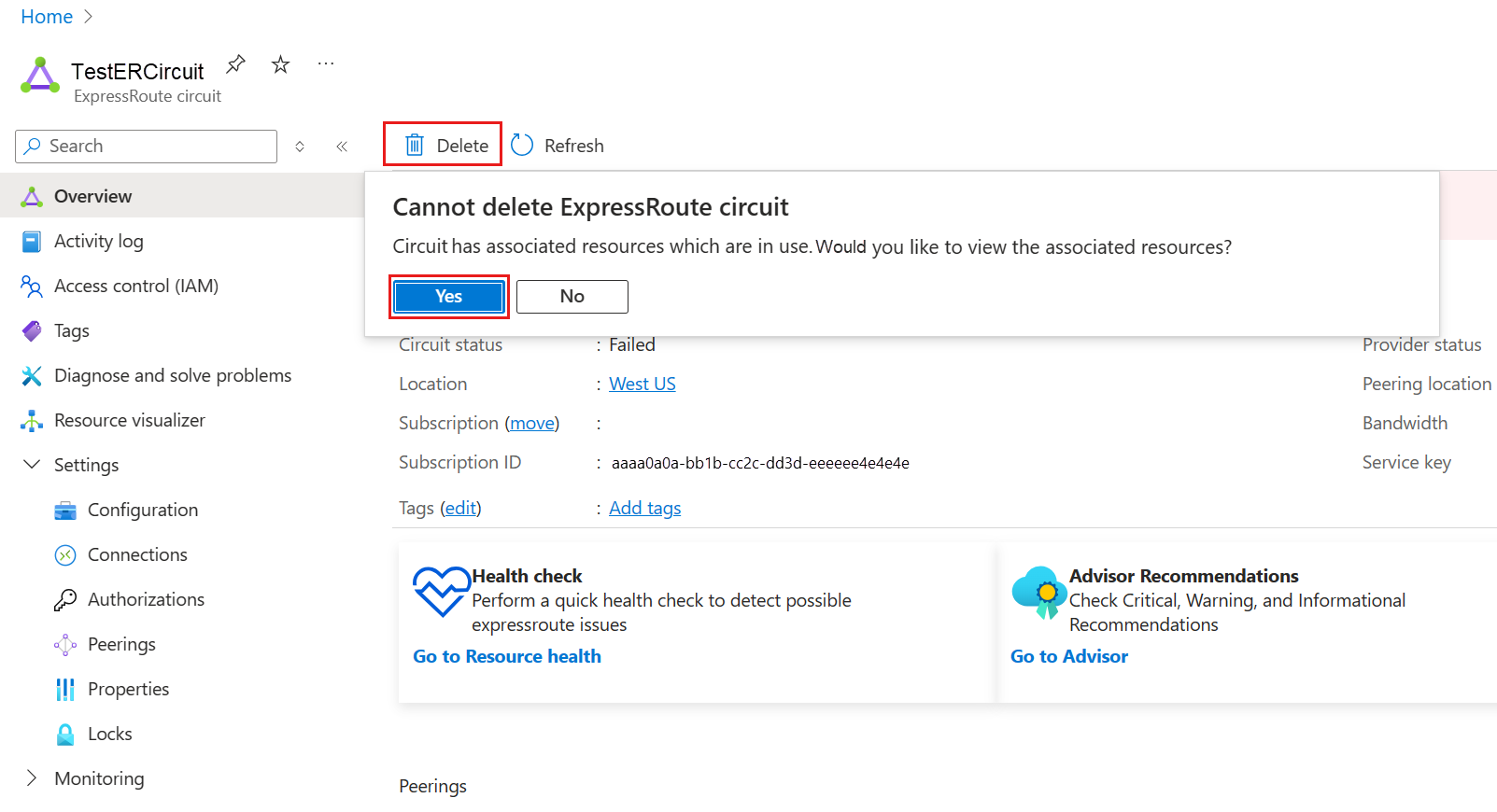
In het deelvenster Gekoppelde resources van circuit weergeven ziet u de resources die aan het circuit zijn gekoppeld. Zorg ervoor dat u de resources verwijdert voordat u doorgaat met het ongedaan maken van de inrichting van het circuit.
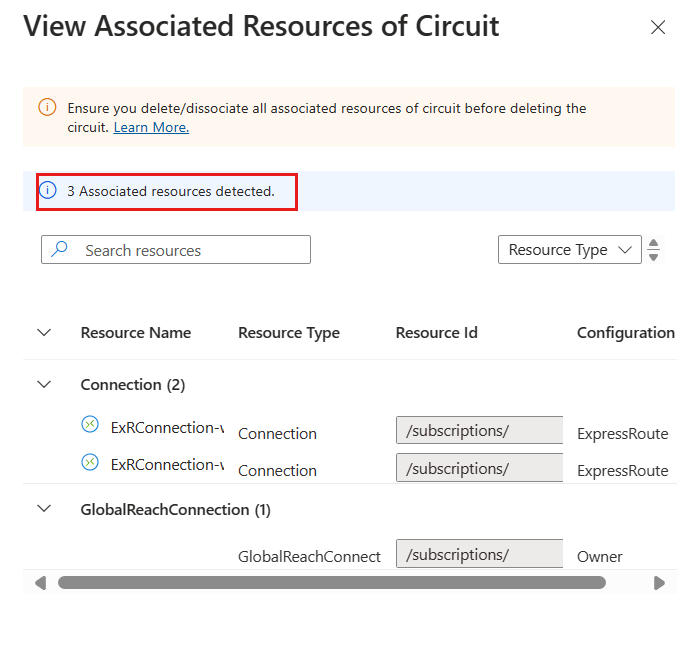
Nadat u alle gekoppelde resources hebt verwijderd, moet u contact opnemen met uw circuitserviceprovider om de inrichting van het circuit aan het einde ervan ongedaan te maken. Het circuit moet ongedaan worden gemaakt voordat het kan worden verwijderd.
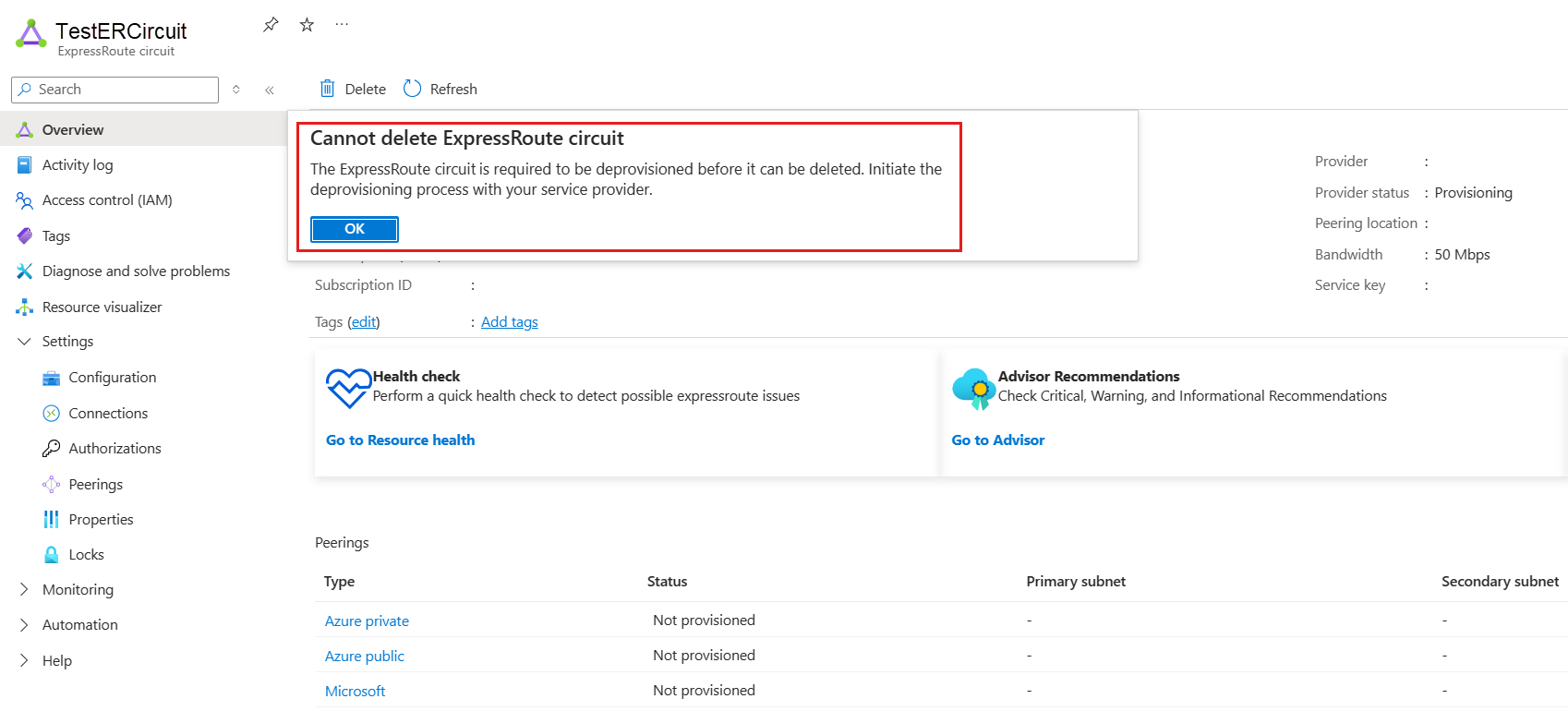
Nadat uw circuitserviceprovider heeft bevestigd dat het circuit is gedeprovisioneerd, controleert u of de status van de provider wordt gewijzigd in Niet ingericht in Azure Portal. Zodra de providerstatus is gewijzigd in Niet ingericht, kunt u het circuit verwijderen.
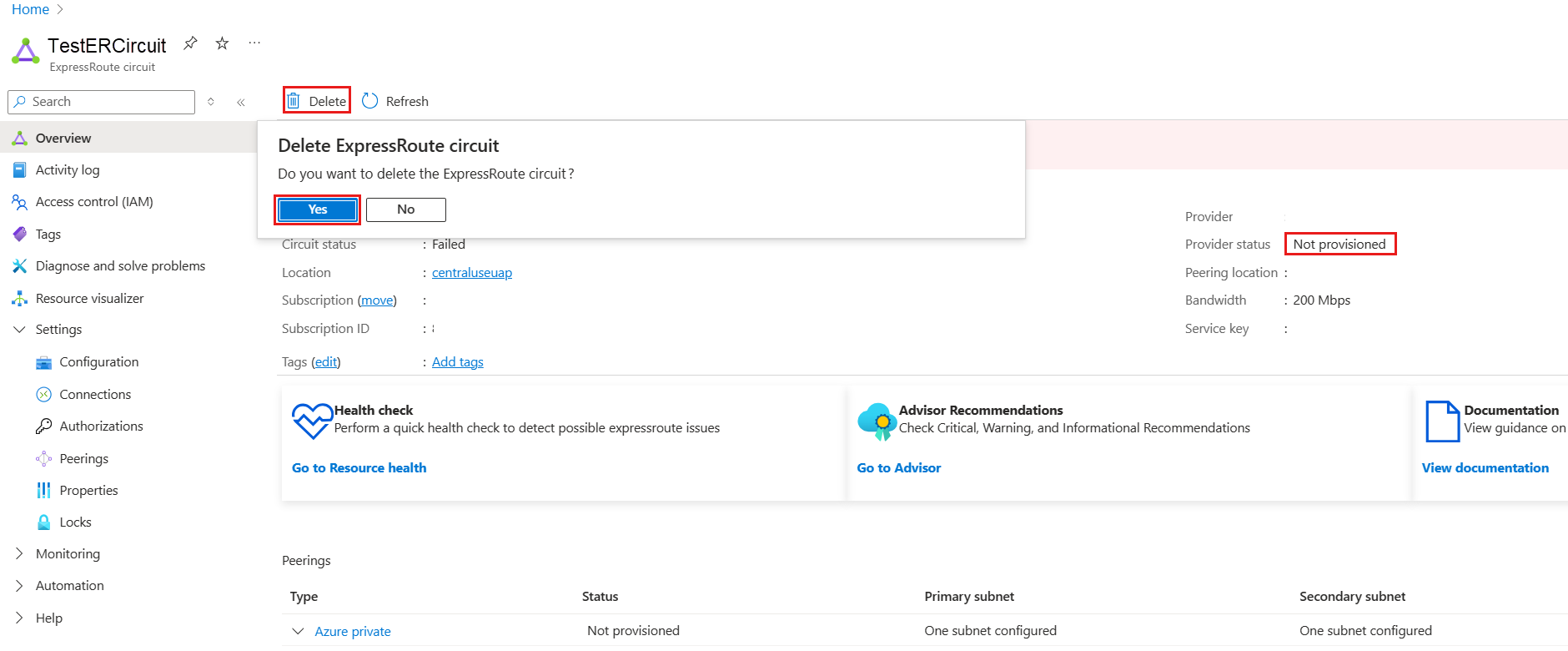
Notitie
- U moet alle gekoppelde virtuele netwerkverbindingen, autorisaties en Global Reach verwijderen uit het ExpressRoute-circuit voordat u de inrichting ongedaan maakt. Als het ongedaan maken van de inrichting mislukt, controleert u of gekoppelde resources nog steeds aan het circuit zijn gekoppeld.
- Als de circuitserviceprovider de inrichting van het circuit ongedaan heeft gemaakt (de providerstatus is bijgewerkt naar Niet ingericht), kunt u het circuit verwijderen. Hiermee wordt ook de facturering voor het circuit gestopt.
Volgende stappen
Nadat u het circuit hebt gemaakt, gaat u door met de volgende stappen: